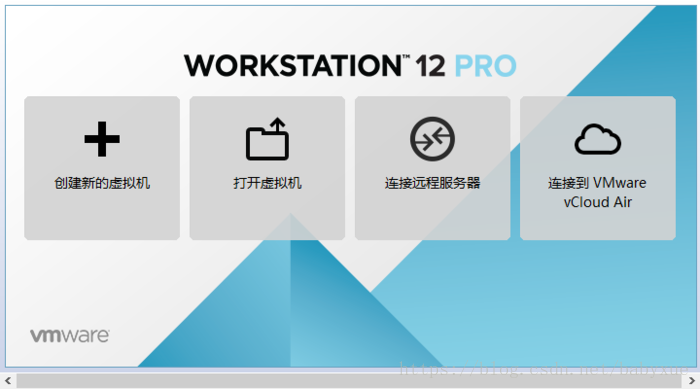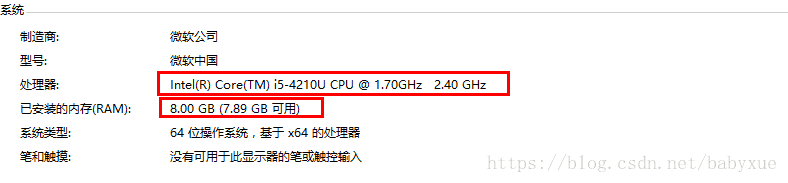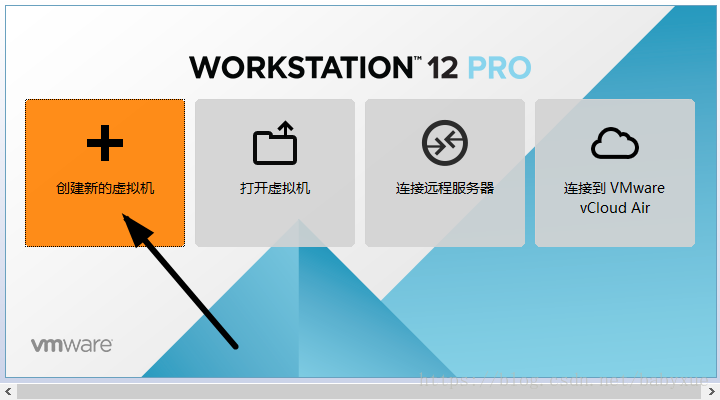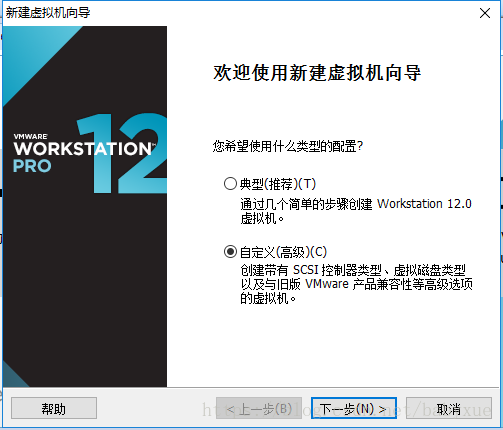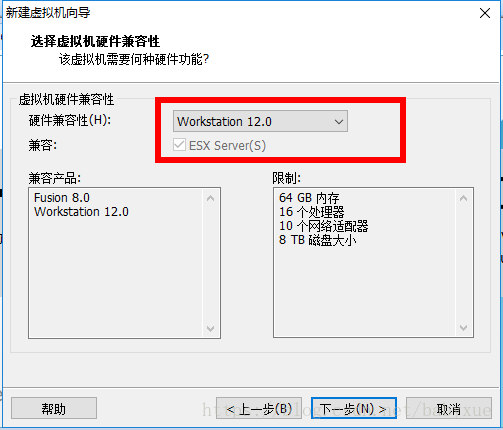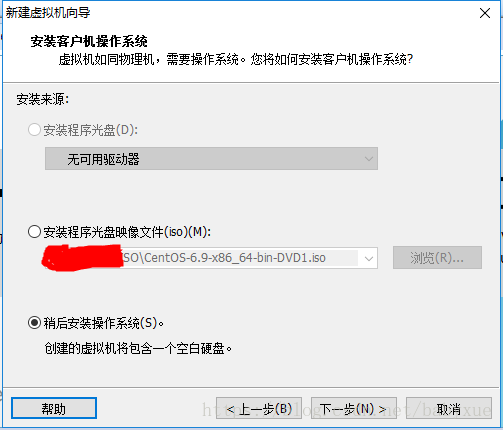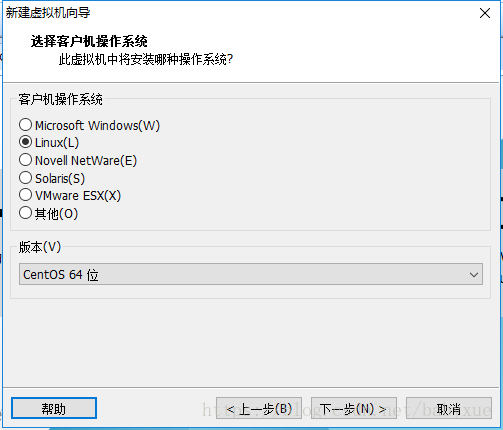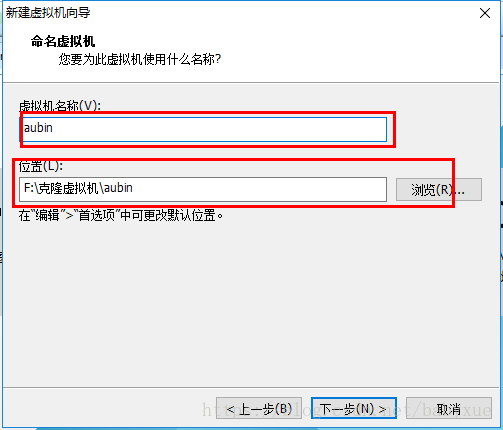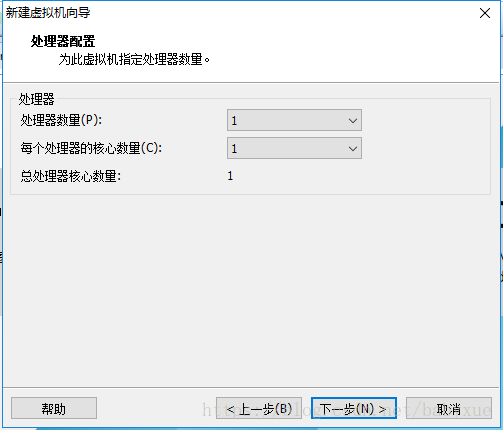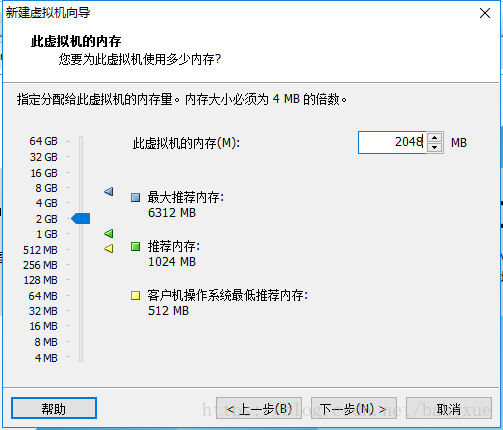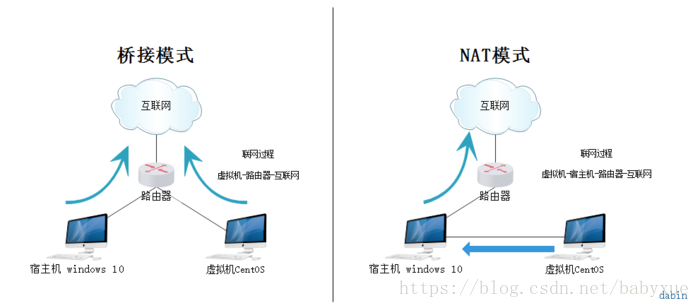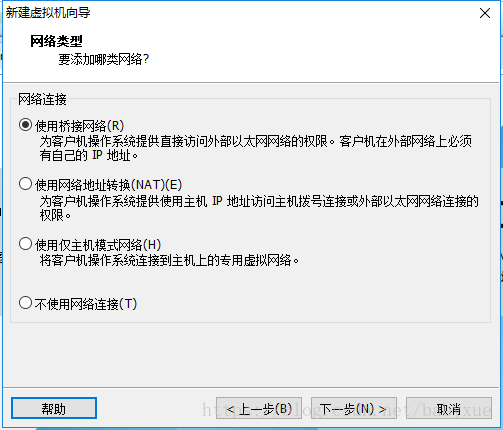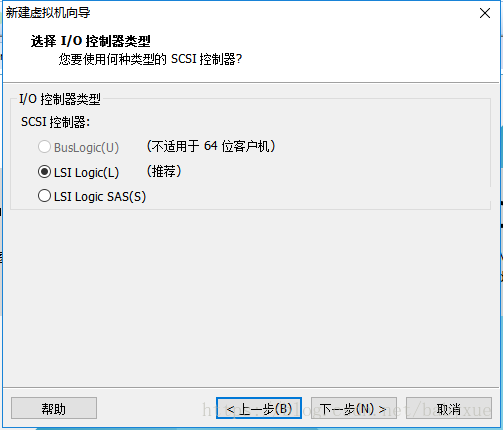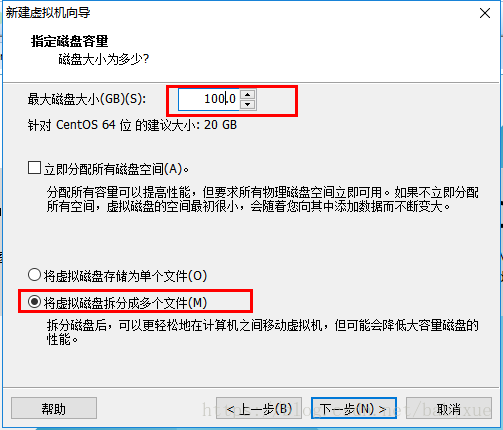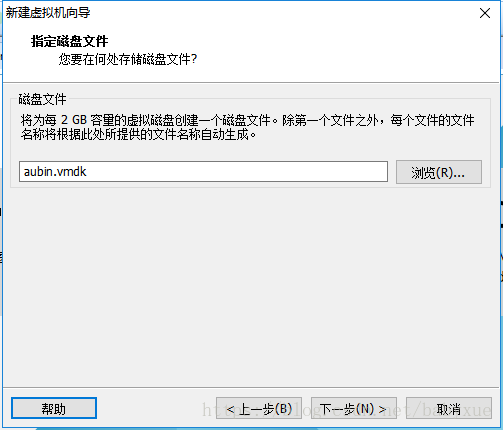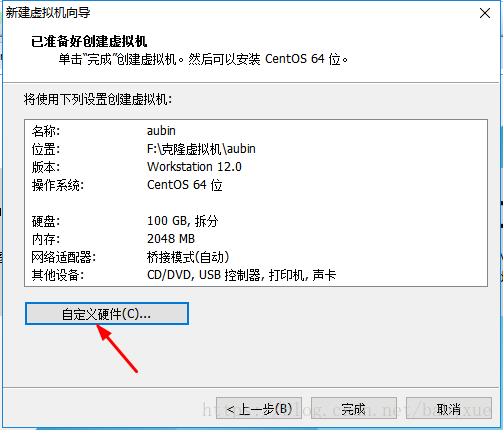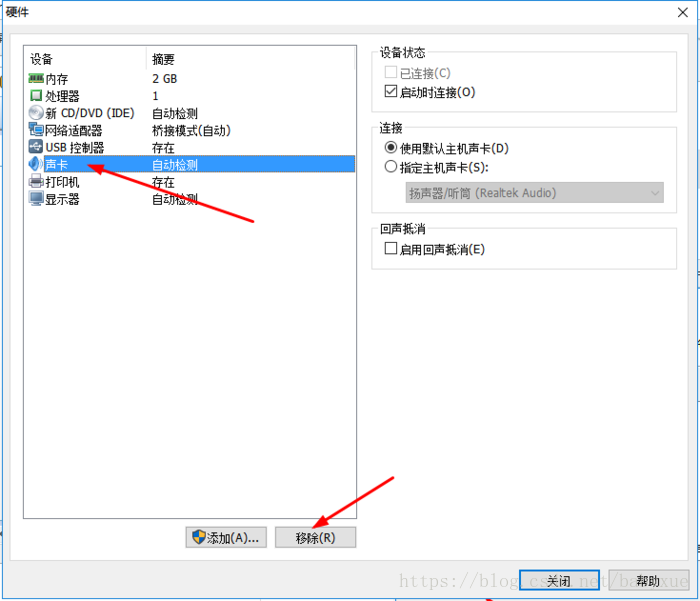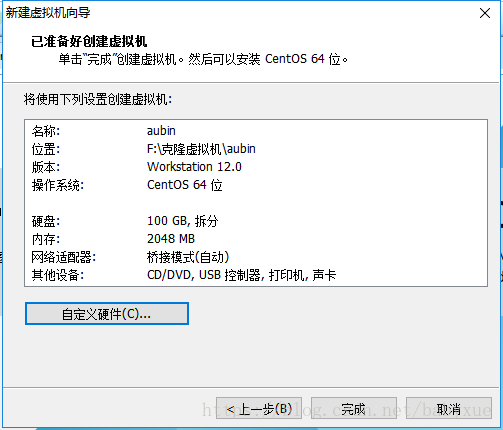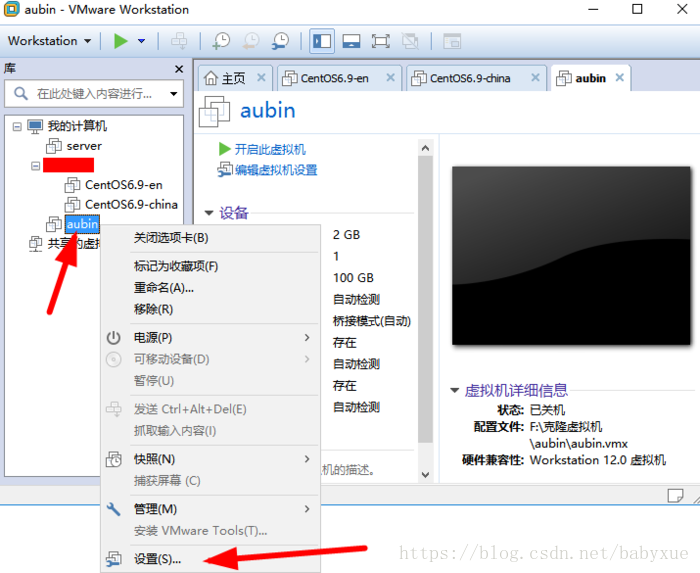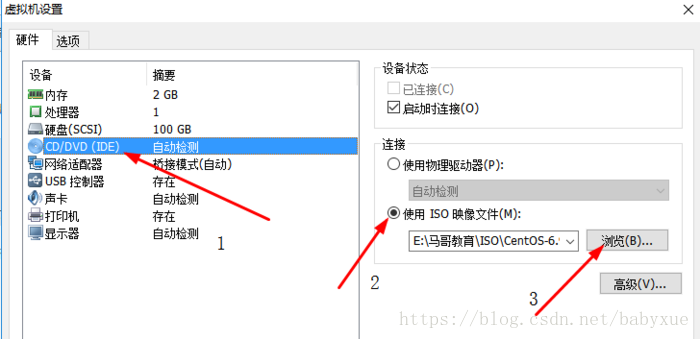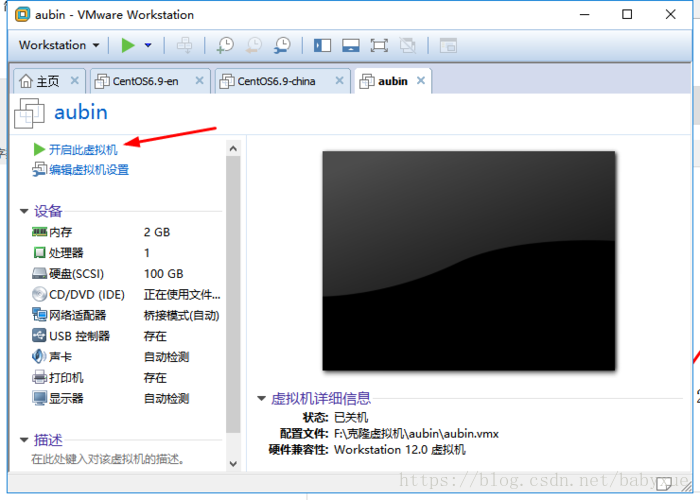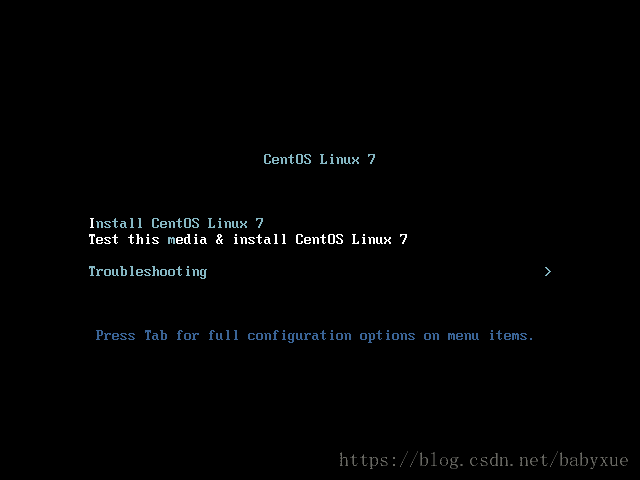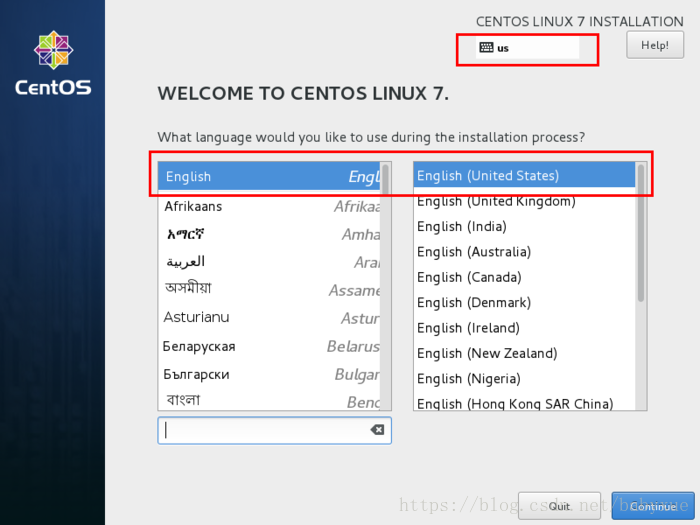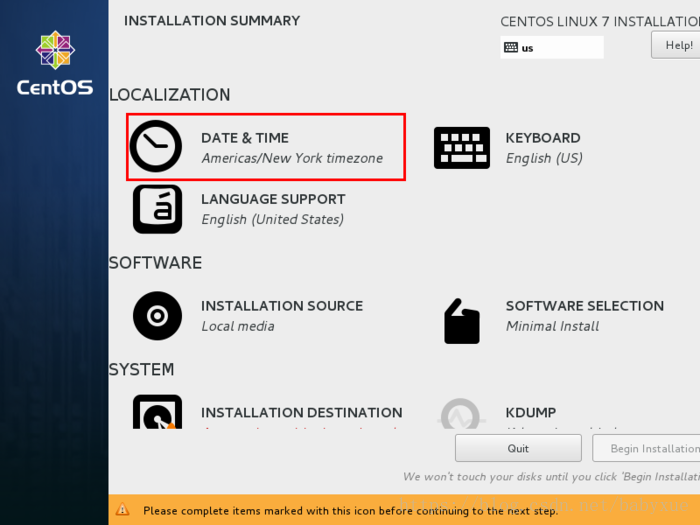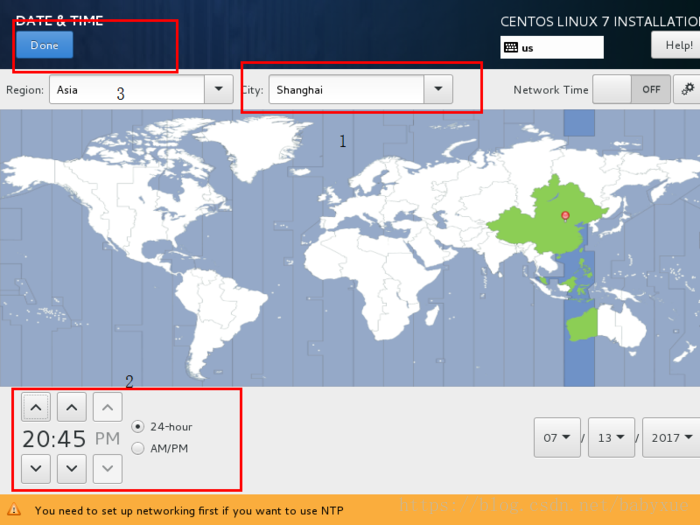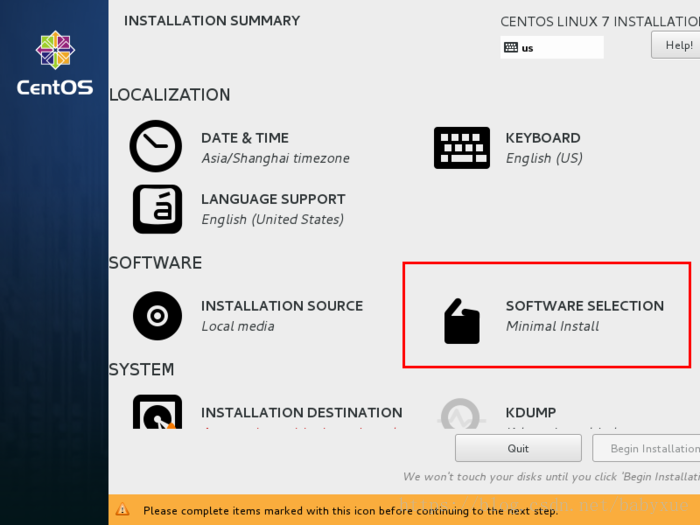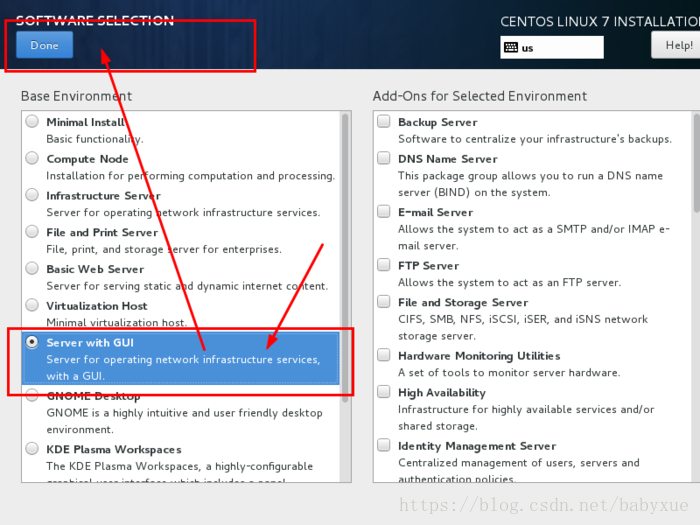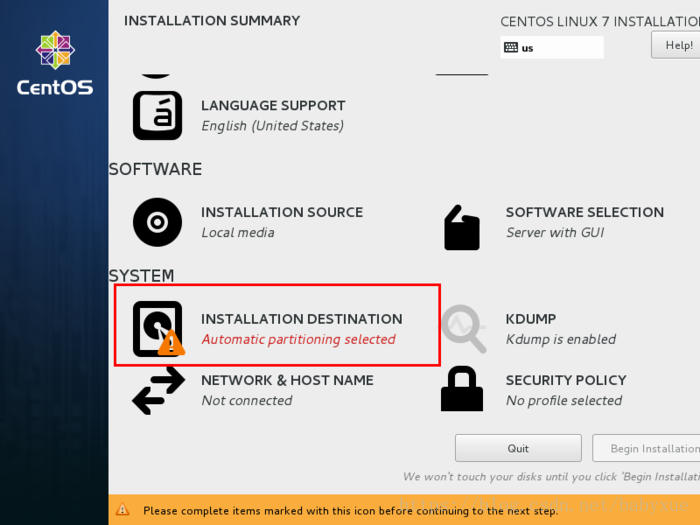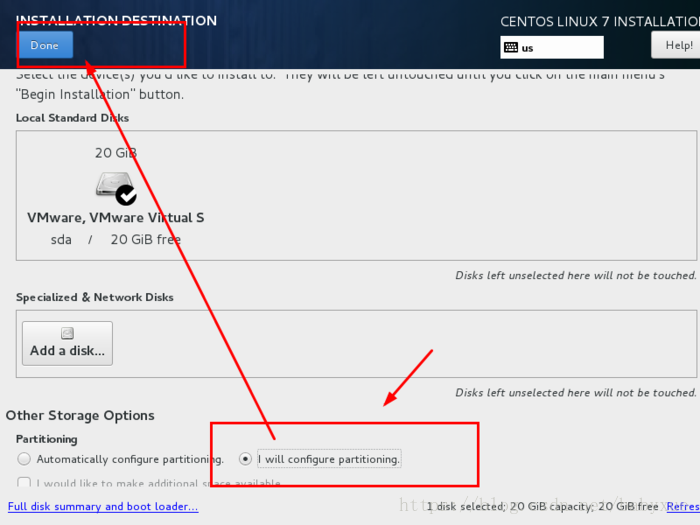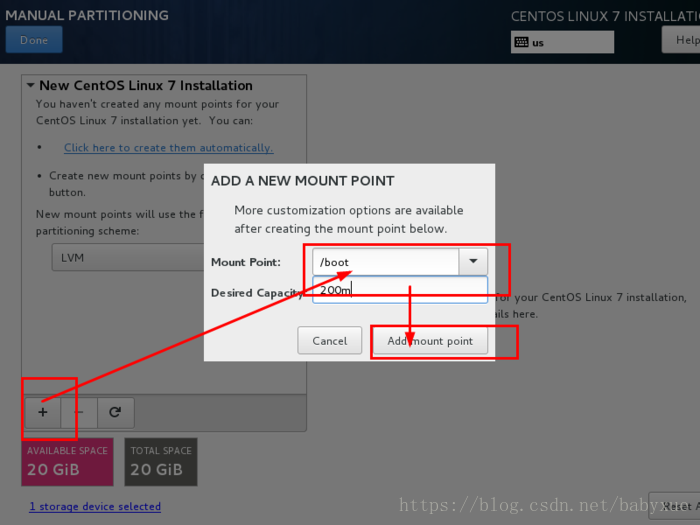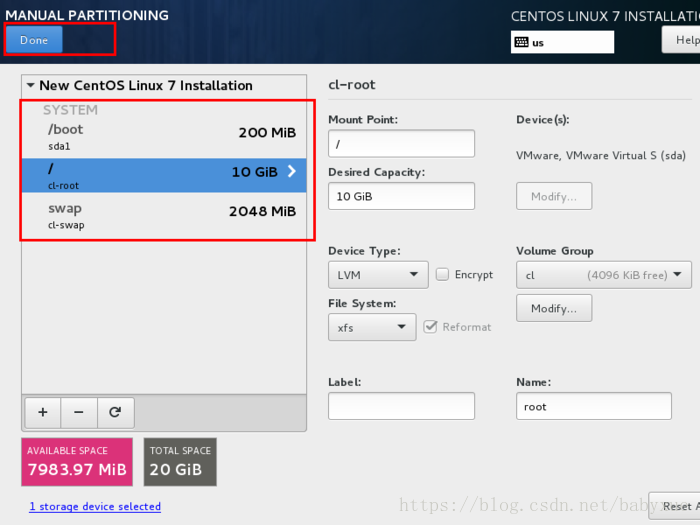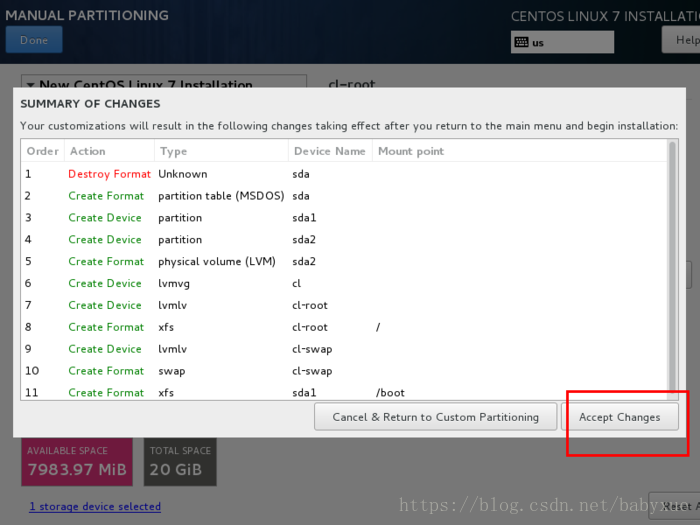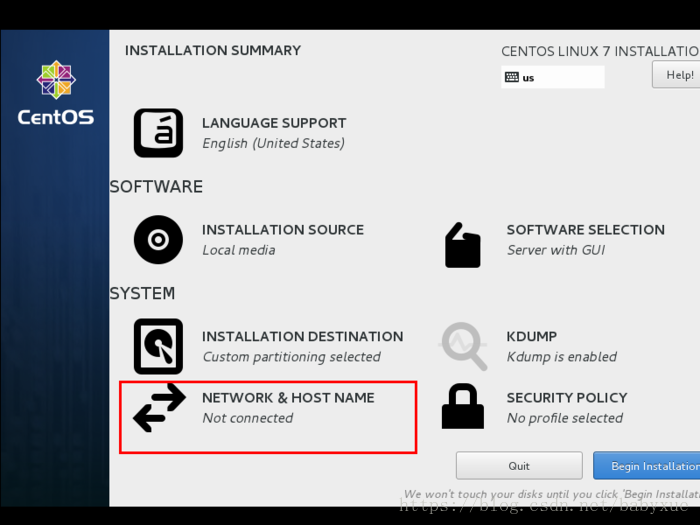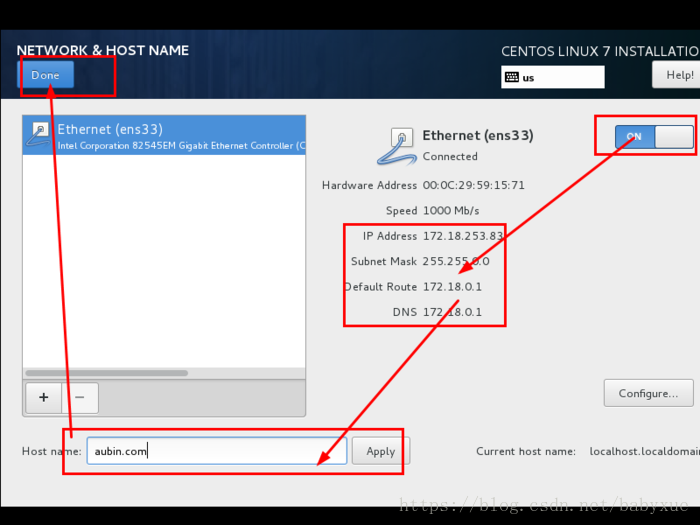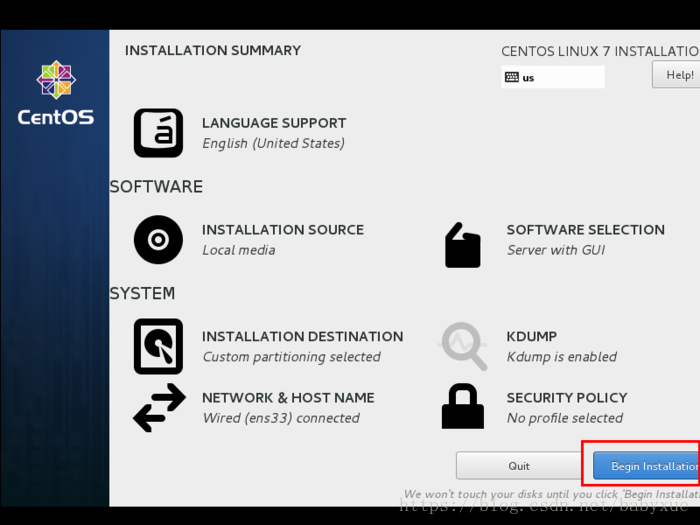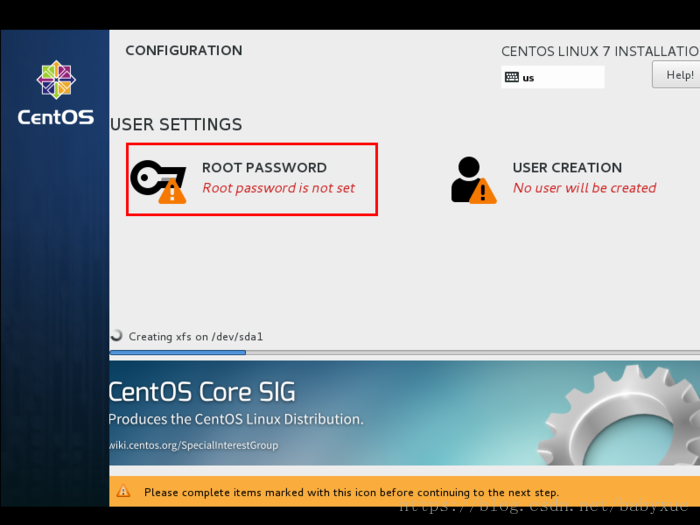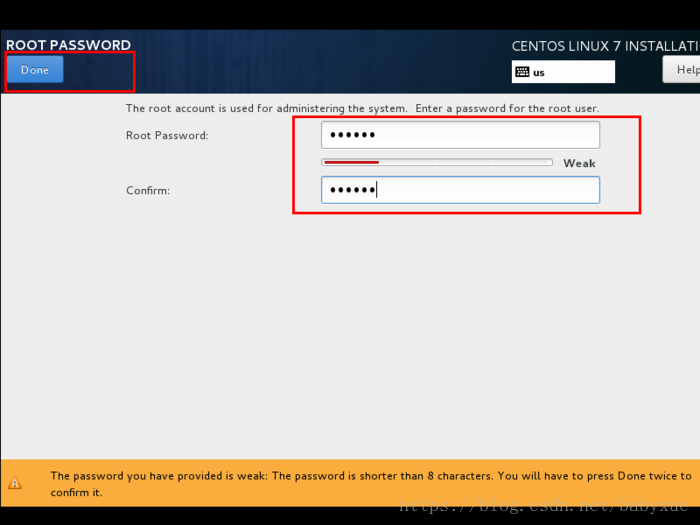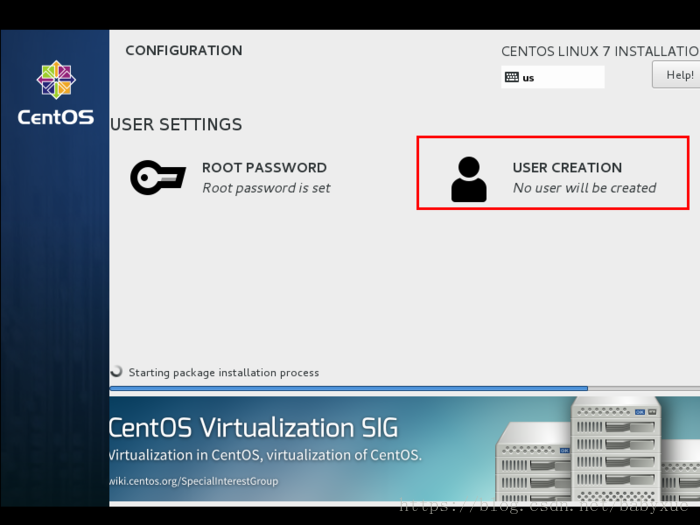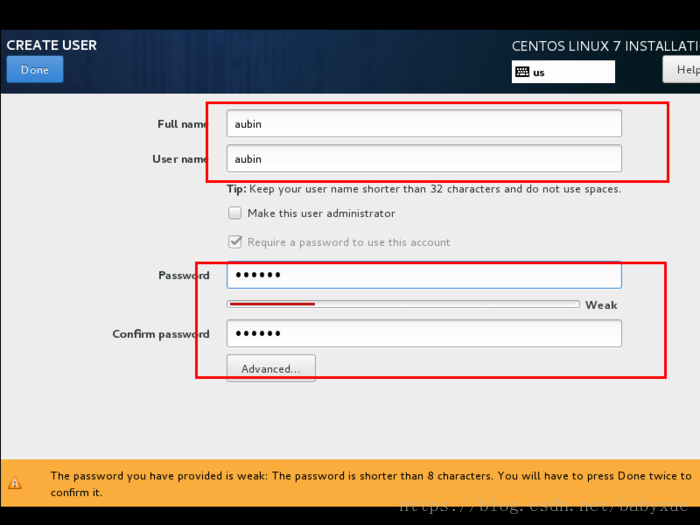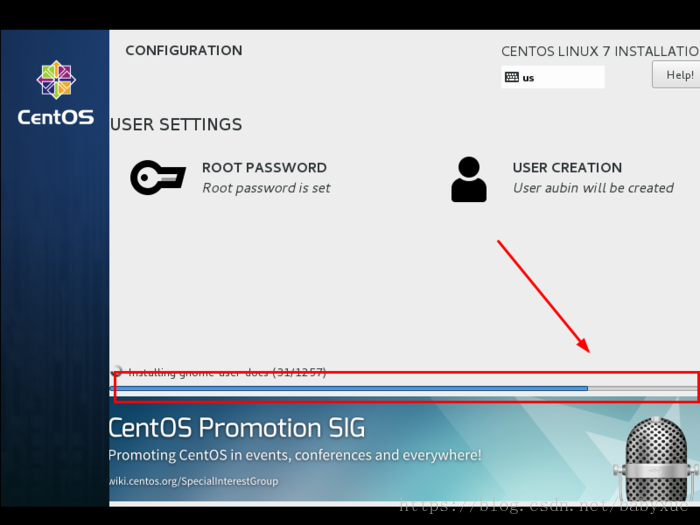本篇文章主要介紹了VMware安裝Centos7超詳細過程(圖文),具有一定的參考價值,感興趣的小伙伴們可以參考一下 1.軟硬體準備 軟體:推薦使用VMwear,我用的是VMwear 12 鏡像:CentOS7 ,如果沒有鏡像可以在官網下載 :http://isoredirect.centos.or ...
本篇文章主要介紹了VMware安裝Centos7超詳細過程(圖文),具有一定的參考價值,感興趣的小伙伴們可以參考一下
1.軟硬體準備
軟體:推薦使用VMwear,我用的是VMwear 12
鏡像:CentOS7 ,如果沒有鏡像可以在官網下載 :http://isoredirect.centos.org/centos/7/isos/x86_64/CentOS-7-x86_64-DVD-1804.iso
硬體:因為是在宿主機上運行虛擬化軟體安裝centos,所以對宿主機的配置有一定的要求。最起碼I5CPU雙核、硬碟500G、記憶體4G以上。
2.虛擬機準備
1.打開VMwear選擇新建虛擬機
2.典型安裝與自定義安裝
典型安裝:VMwear會將主流的配置應用在虛擬機的操作系統上,對於新手來很友好。
自定義安裝:自定義安裝可以針對性的把一些資源加強,把不需要的資源移除。避免資源的浪費。
這裡我選擇自定義安裝。
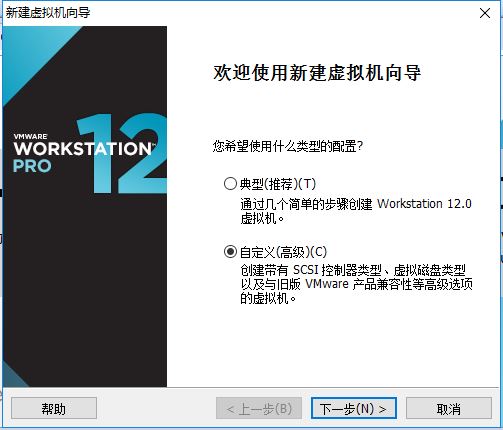
3.虛擬機相容性選擇
這裡要註意相容性,如果是VMwear12創建的虛擬機複製到VM11、10或者更低的版本會出現一不相容的現象。如果是用VMwear10創建的虛擬機在VMwear12中打開則不會出現相容性問題。
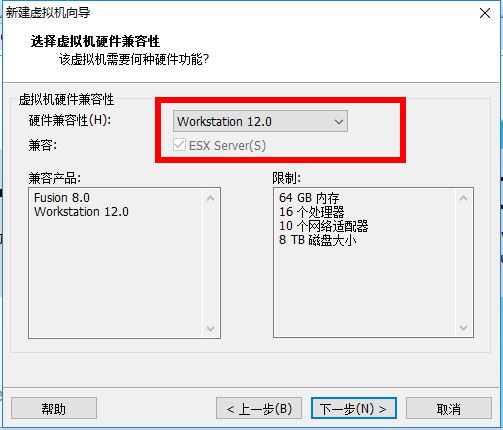
4.選擇稍後安裝操作系統
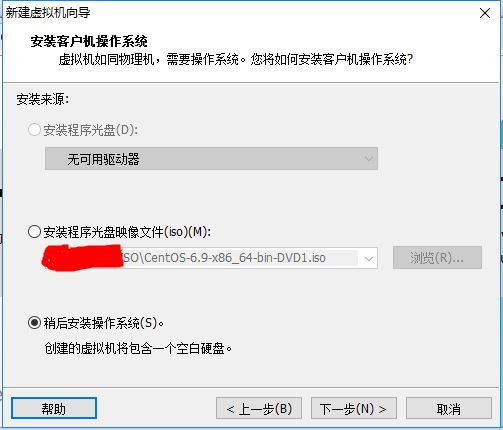
5.操作系統的選擇
這裡選擇之後安裝的操作系統,正確的選擇會讓vm tools更好的相容。這裡選擇linux下的CentOS
6.虛擬機位置與命名
虛擬機名稱就是一個名字,在虛擬機多的時候方便自己找到。
VMwear的預設位置是在C盤下,我這裡改成F盤。
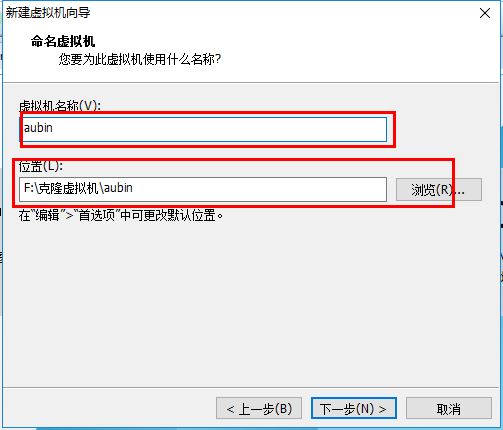
7.處理器與記憶體的分配
處理器分配要根據自己的實際需求來分配。在使用過程中CPU不夠的話是可以再增加的。這次只做安裝CentOS演示,所以處理器與核心都選1.

記憶體也是要根據實際的需求分配。我的宿主機記憶體是8G所以我給虛擬機分配2G記憶體。
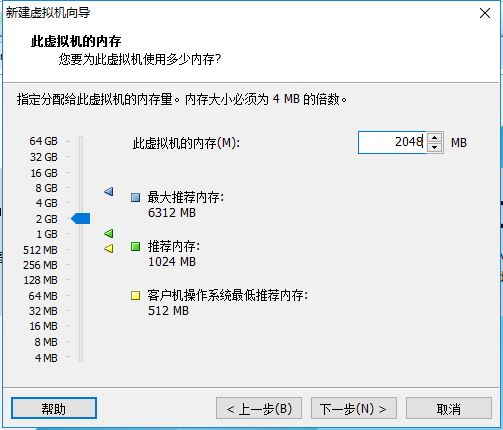
8.網路連接類型的選擇,網路連接類型一共有橋接、NAT、僅主機和不聯網四種。
橋接:選擇橋接模式的話虛擬機和宿主機在網路上就是平級的關係,相當於連接在同一交換機上。
NAT:NAT模式就是虛擬機要聯網得先通過宿主機才能和外面進行通信。
僅主機:虛擬機與宿主機直接連起來
橋接與NAT模式訪問互聯網過程,如下圖所示
橋接與NAT區別
這裡選擇橋接模式
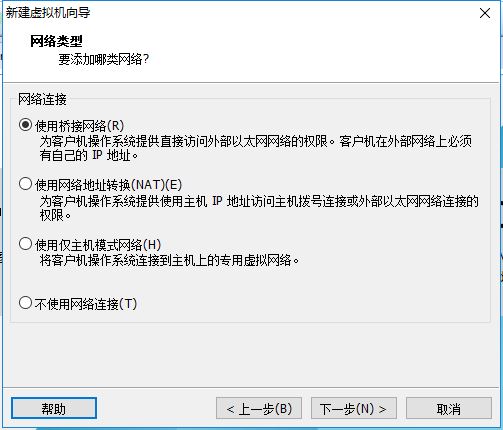
9.其餘兩項按虛擬機預設選項即可
10.磁碟容量
磁碟容量暫時分配100G即可後期可以隨時增加,不要勾選立即分配所有磁碟,否則虛擬機會將100G直接分配給CentOS,會導致宿主機所剩硬碟容量減少。
勾選將虛擬磁碟拆分成多個文件,這樣可以使虛擬機方便用儲存設備拷貝複製。
11.磁碟名稱,預設即可
12.取消不需要的硬體
點擊自定義硬體
選擇音效卡、印表機等不需要的硬體然後移除。
13.點擊完成,已經創建好虛擬機。
3.安裝CentOS
1.連接光碟
右擊剛創建的虛擬機,選擇設置
先選擇CD/DVD,再選擇使用ISO映像文件,最後選擇瀏覽找到下載好的鏡像文件。啟動時連接一定要勾選上後確定。
2.開啟虛擬機
3.安裝操作系統
開啟虛擬機後會出現以下界面
- Install CentOS 7 安裝CentOS 7
- Test this media & install CentOS 7 測試安裝文件並安裝CentOS 7
- Troubleshooting 修複故障
選擇第一項,安裝直接CentOS 7,回車,進入下麵的界面
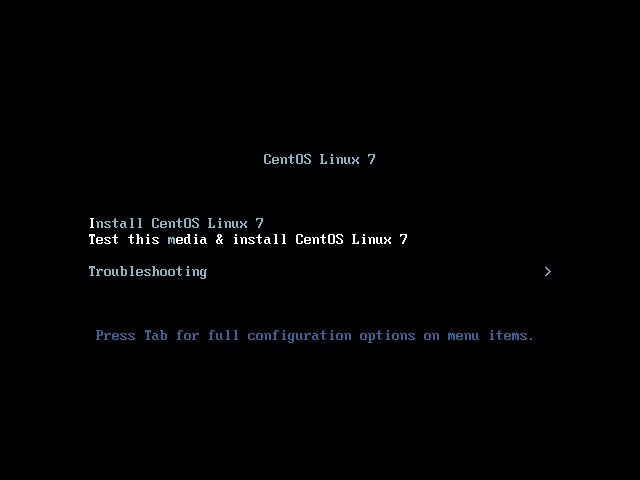
選擇安裝過程中使用的語言,這裡選擇英文、鍵盤選擇美式鍵盤。點擊Continue
首先設置時間
時區選擇上海,查看時間是否正確。然後點擊Done
選擇需要安裝的軟體
選擇 Server with Gui,然後點擊Done
選擇安裝位置,在這裡可以進行磁碟劃分。
選擇i wil configure partitioning(我將會配置分區),然後點擊done
如下圖所示,點擊加號,選擇/boot,給boot分區分200M。最後點擊Add
然後以同樣的辦法給其他三個區分配好空間後點擊Done
然後會彈出摘要信息,點擊AcceptChanges(接受更改)
設置主機名與網卡信息
首先要打開網卡,然後查看是否能獲取到IP地址(我這裡是橋接),再更改主機名後點擊Done。
最後選擇Begin Installation(開始安裝)
設置root密碼
設置root密碼後點擊Done
點擊USER CREATION 創建管理員用戶
輸入用戶名密碼後點擊Done
等待系統安裝完畢重啟系統即可
以上就是本文的全部內容,希望對大家的學習有所幫助。
以下為我自己整理的克隆虛擬機和設置固定IP的方法,記錄一下,以防忘記:
橋接模式網路配置
1、配置ip地址等信息在/etc/sysconfig/network-scripts/ifcfg-ens33文件里做如下配置:
命令:
vi /etc/sysconfig/network-scripts/ifcfg-ens33修改如下:
- YPE="Ethernet" # 網路類型為乙太網
- BOOTPROTO="static" # 手動分配ip
- NAME="ens33" # 網卡設備名,設備名一定要跟文件名一致
- DEVICE="ens33" # 網卡設備名,設備名一定要跟文件名一致
- ONBOOT="yes" # 該網卡是否隨網路服務啟動
- IPADDR="192.168.220.101" # 該網卡ip地址就是你要配置的固定IP
- GATEWAY="192.168.220.2" # 網關
- NETMASK="255.255.255.0" # 子網掩碼
- DNS1="8.8.8.8" # DNS,8.8.8.8為Google提供的免費DNS伺服器的IP地址
2、配置網路工作
在/etc/sysconfig/network文件里增加如下配置
- 命令:
- vi /etc/sysconfig/network
- 修改:
- NETWORKING=yes # 網路是否工作,此處一定不能為no
3、配置公共DNS服務(可選)
在/etc/resolv.conf文件里增加如下配置
nameserver 8.8.8.8